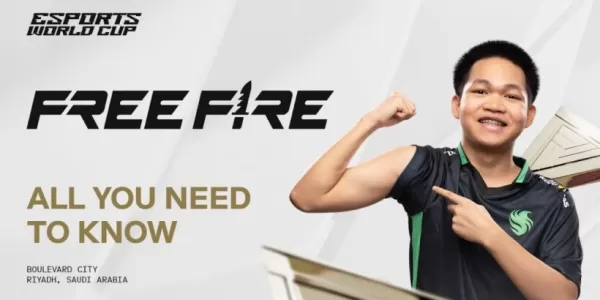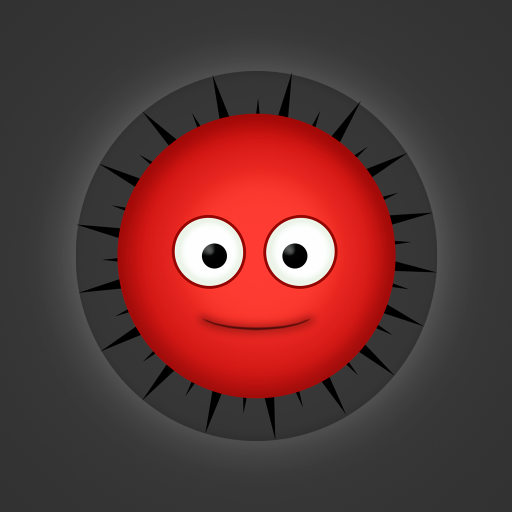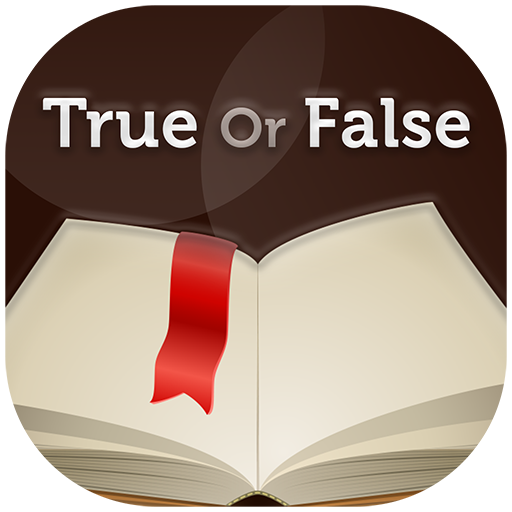Uwolnij swoją kolekcję płyt CD Sega na platformie Steam: kompleksowy przewodnik
Sega CD lub Mega CD rozszerzyła możliwości Sega Genesis/Megadrive, zapewniając ulepszone wrażenia w grach dzięki dźwiękowi o jakości CD i sekwencjom FMV. Choć nie był to ogromny sukces komercyjny, dał fascynujący wgląd w przyszłość gier. Teraz, dzięki EmuDeck, możesz powrócić do tej epoki na swoim Steamie. Ten przewodnik zawiera opis krok po kroku.
Aktualizacja 9 stycznia 2025 r.: Ten przewodnik zawiera Decky Loader i elektronarzędzia, zalecane przez programistów EmuDeck w celu zapewnienia optymalnej wydajności, a także zawiera informacje dotyczące rozwiązywania problemów z Decky Loader po aktualizacjach Steam Deck.
Kroki przed instalacją: tryb programisty i podstawowe informacje
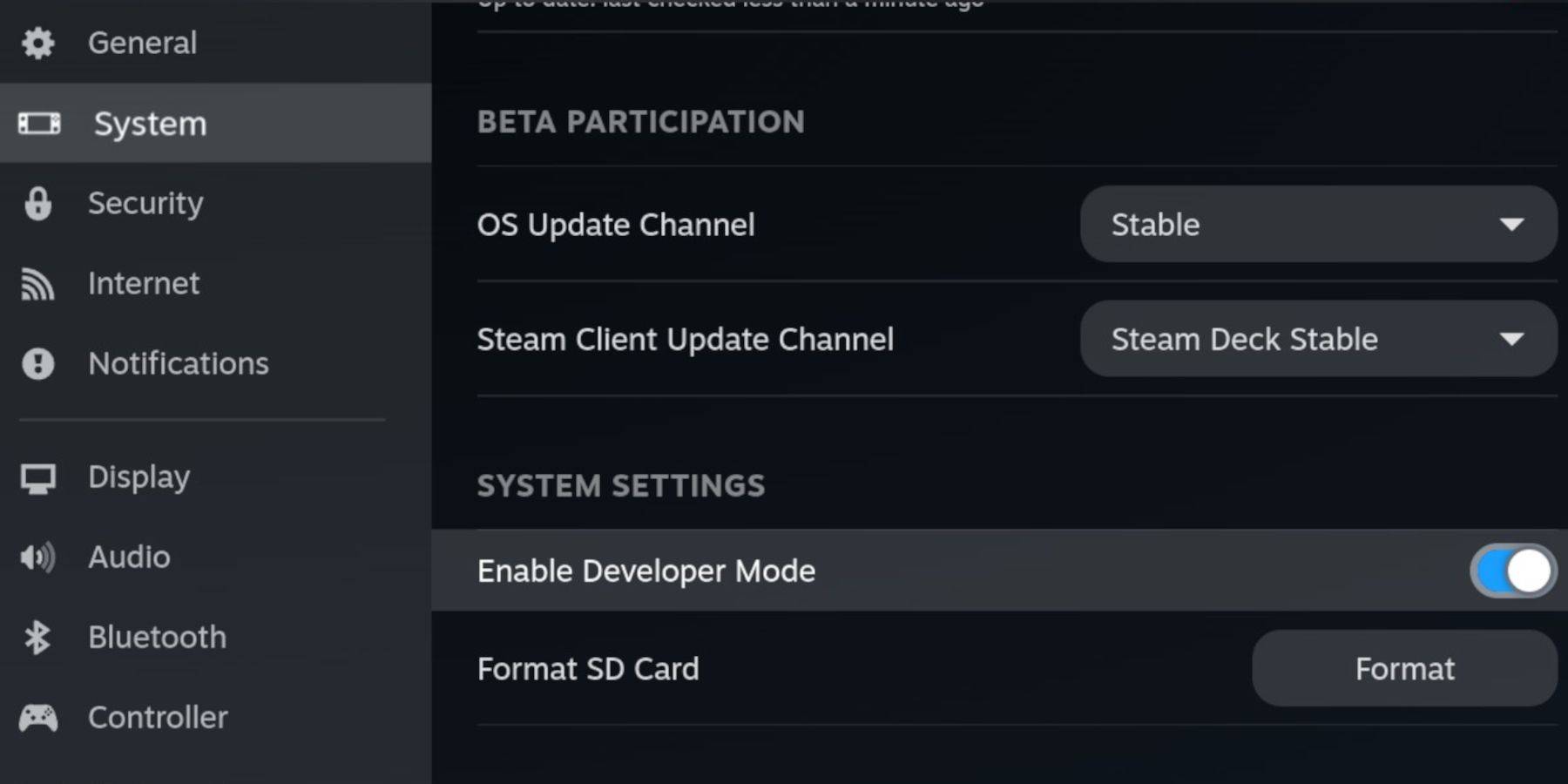 Włącz tryb programisty i zdalne debugowanie CEF na swoim urządzeniu Steam, aby zapewnić bezproblemową kompatybilność z EmuDeck.
Włącz tryb programisty i zdalne debugowanie CEF na swoim urządzeniu Steam, aby zapewnić bezproblemową kompatybilność z EmuDeck.
- Włącz swój odtwarzacz Steam.
- Otwórz menu Steam (przycisk Steam).
- Nawiguj do opcji System > Tryb programisty i włącz go.
- Otwórz menu Deweloper i włącz zdalne debugowanie CEF.
- Wejdź do menu Zasilanie (przycisk Steam) i przejdź do trybu pulpitu.
Zasadnicze wymagania:
- Szybka karta microSD A2 do EmuDeck i gier. Sformatuj go na swoim urządzeniu Steam.
- Legalnie uzyskane płyty CD-ROM firmy Sega i pliki BIOS.
- (Opcjonalne, ale zalecane) Klawiatura i mysz ułatwiające zarządzanie plikami.
Formatowanie karty SD:
- Włóż kartę microSD.
- Otwórz menu Steam > Pamięć.
- Wybierz „Formatuj kartę SD.”
Pobieranie i instalowanie EmuDeck:
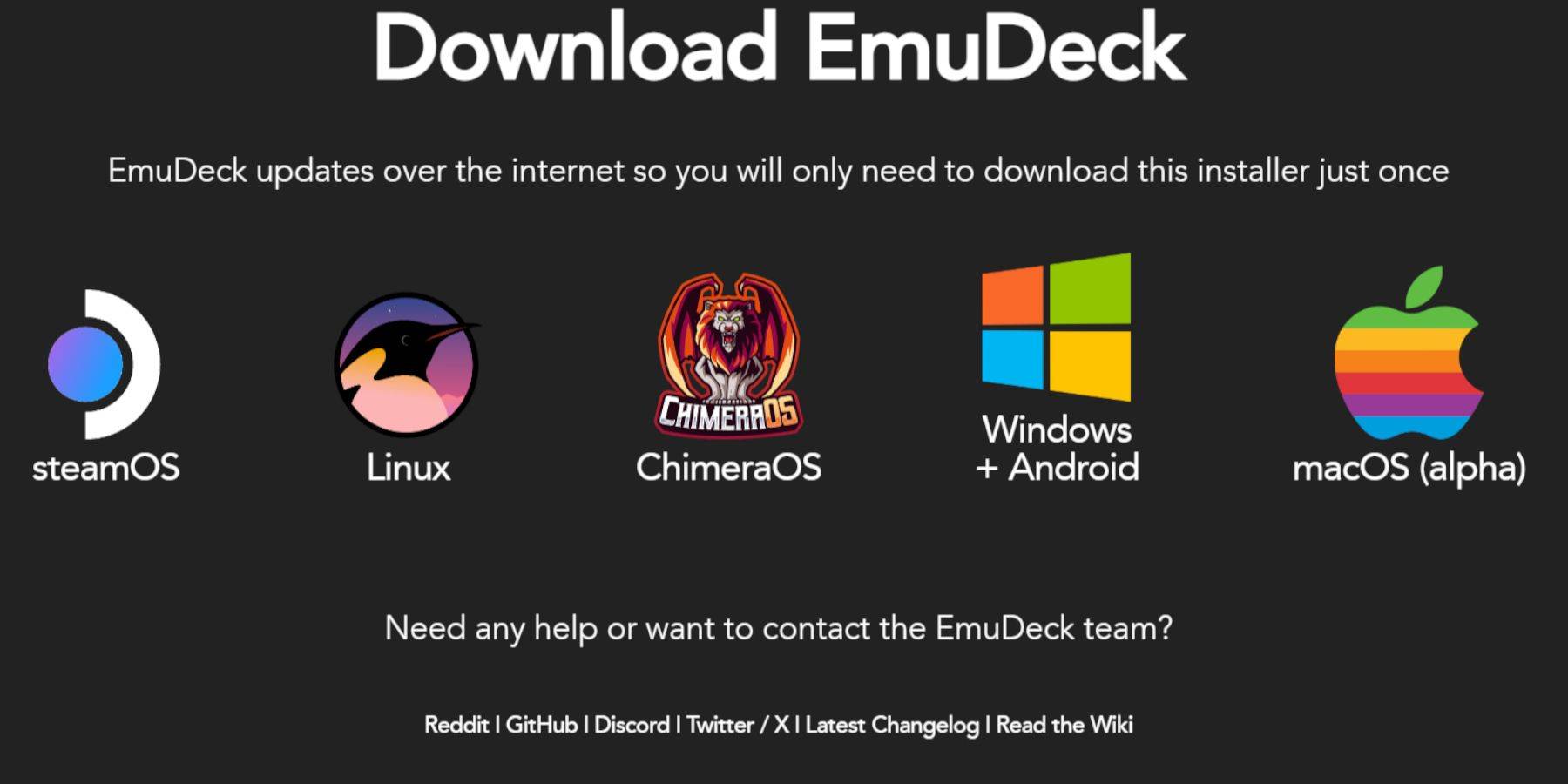
- Uzyskaj dostęp do trybu pulpitu (przycisk Steam > Zasilanie).
- Pobierz przeglądarkę ze sklepu Discovery.
- Pobierz EmuDeck przez swoją przeglądarkę, wybierając odpowiednią wersję SteamOS.
- Uruchom instalator, wybierając instalację „Niestandardową”.
- Wybierz kartę microSD jako miejsce instalacji.
- Wybierz żądane emulatory (zalecane są RetroArch, MelonDS, Steam ROM Manager, Emulation Station).
- Zakończ instalację, wybierając opcję „Finalizuj”.
Przesyłanie plików CD Sega:
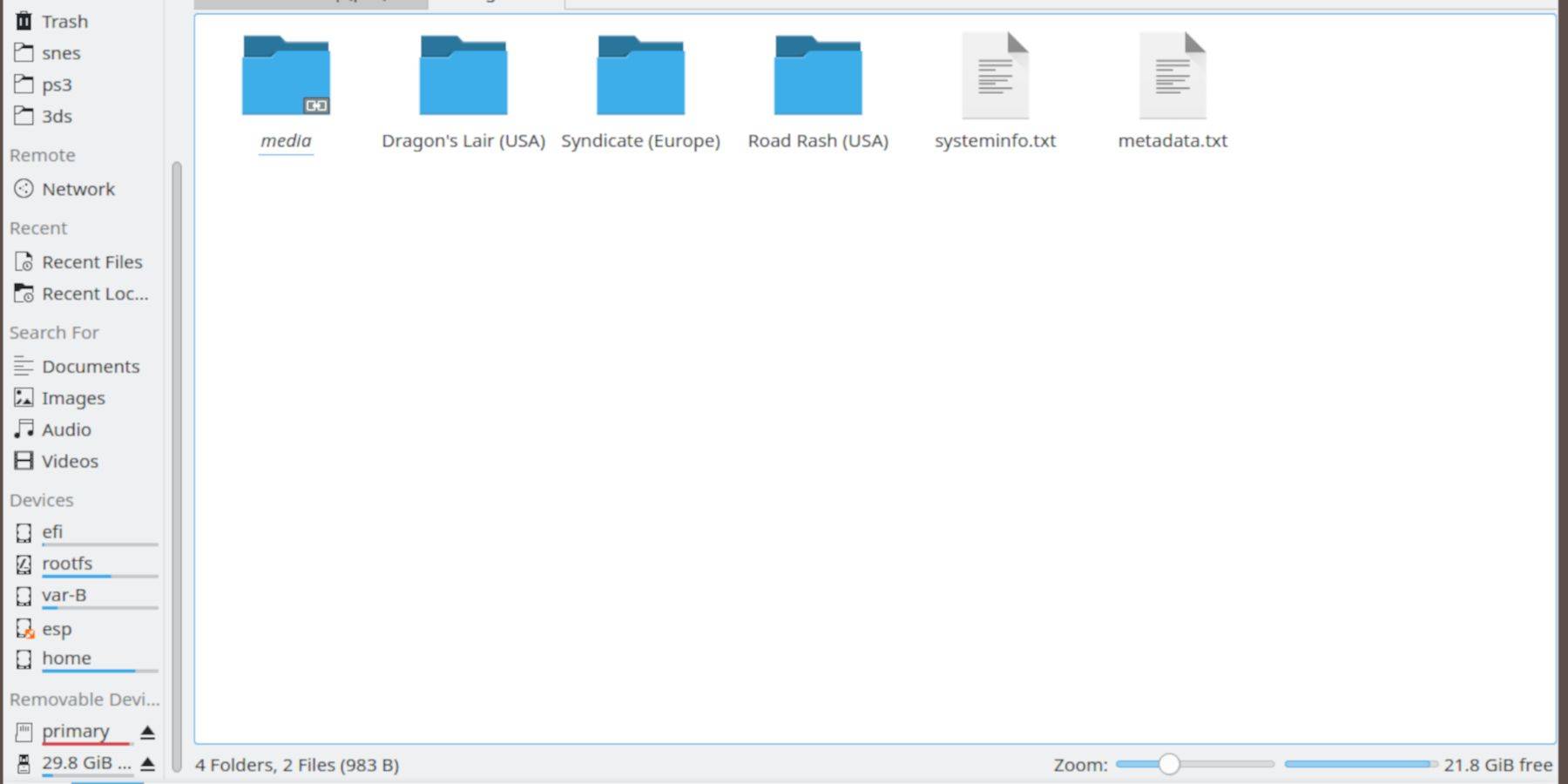
Transfer BIOS-u:
- Otwórz przeglądarkę plików Dolphin w trybie pulpitu.
- Przejdź do karty microSD (zwykle oznaczonej jako „Podstawowa”).
- Przejdź do folderu „Emulacja” > „BIOS” i prześlij pliki BIOS-u.
Przeniesienie ROMu:
- Przejdź do swojej karty microSD („Podstawowa”) > „Emulacja” > „ROMY”.
- Otwórz folder „segaCD” lub „megaCD” i przenieś swoje ROMy.
Dodawanie ROMów za pomocą Menedżera ROM Steam:
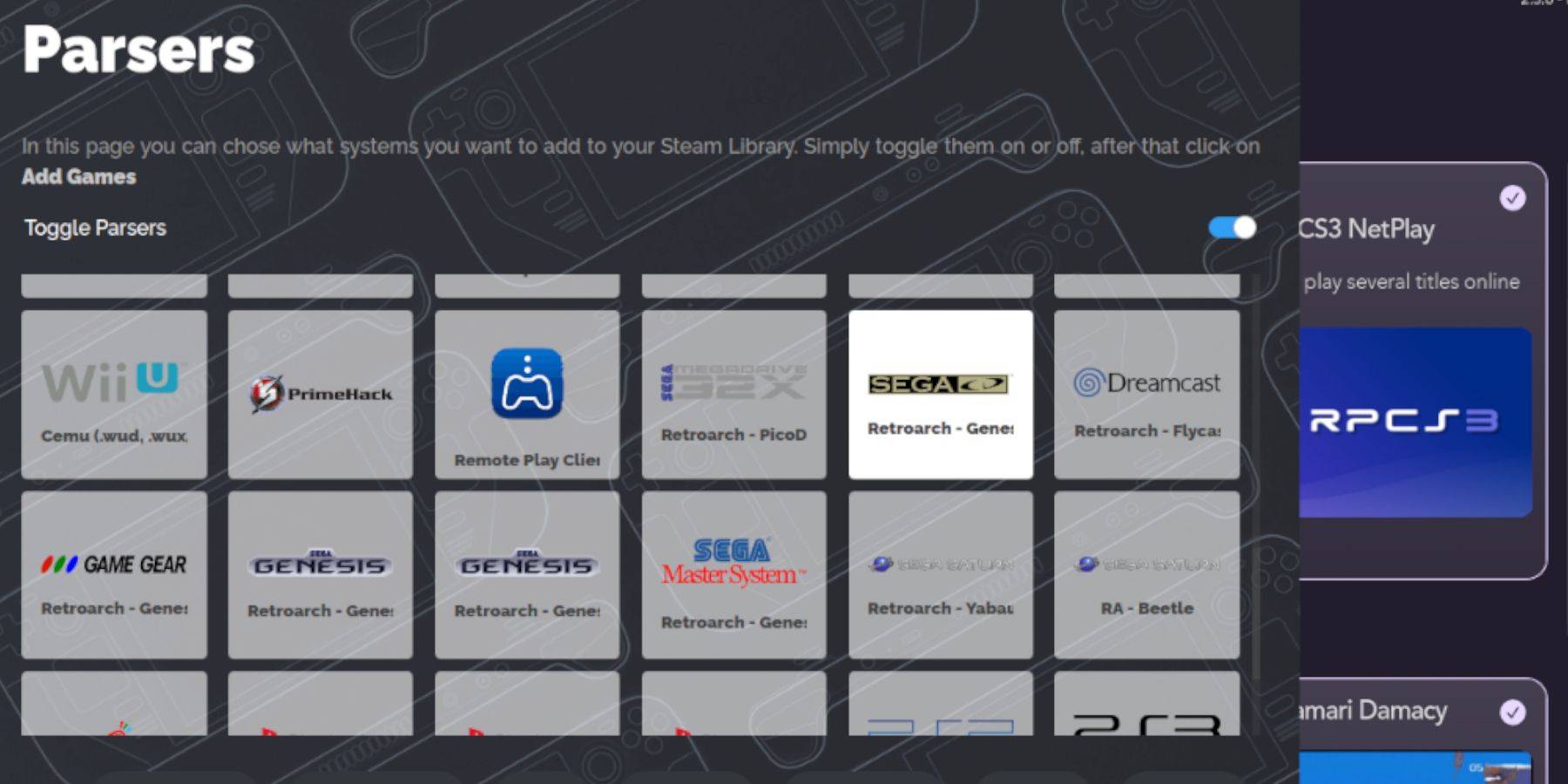
- Uruchom EmuDeck.
- Otwórz Menedżera ROM Steam z lewego panelu.
- Postępuj zgodnie z instrukcjami wyświetlanymi na ekranie, dodając gry Sega CD i analizując dane.
Zajmowanie się brakującymi okładkami:
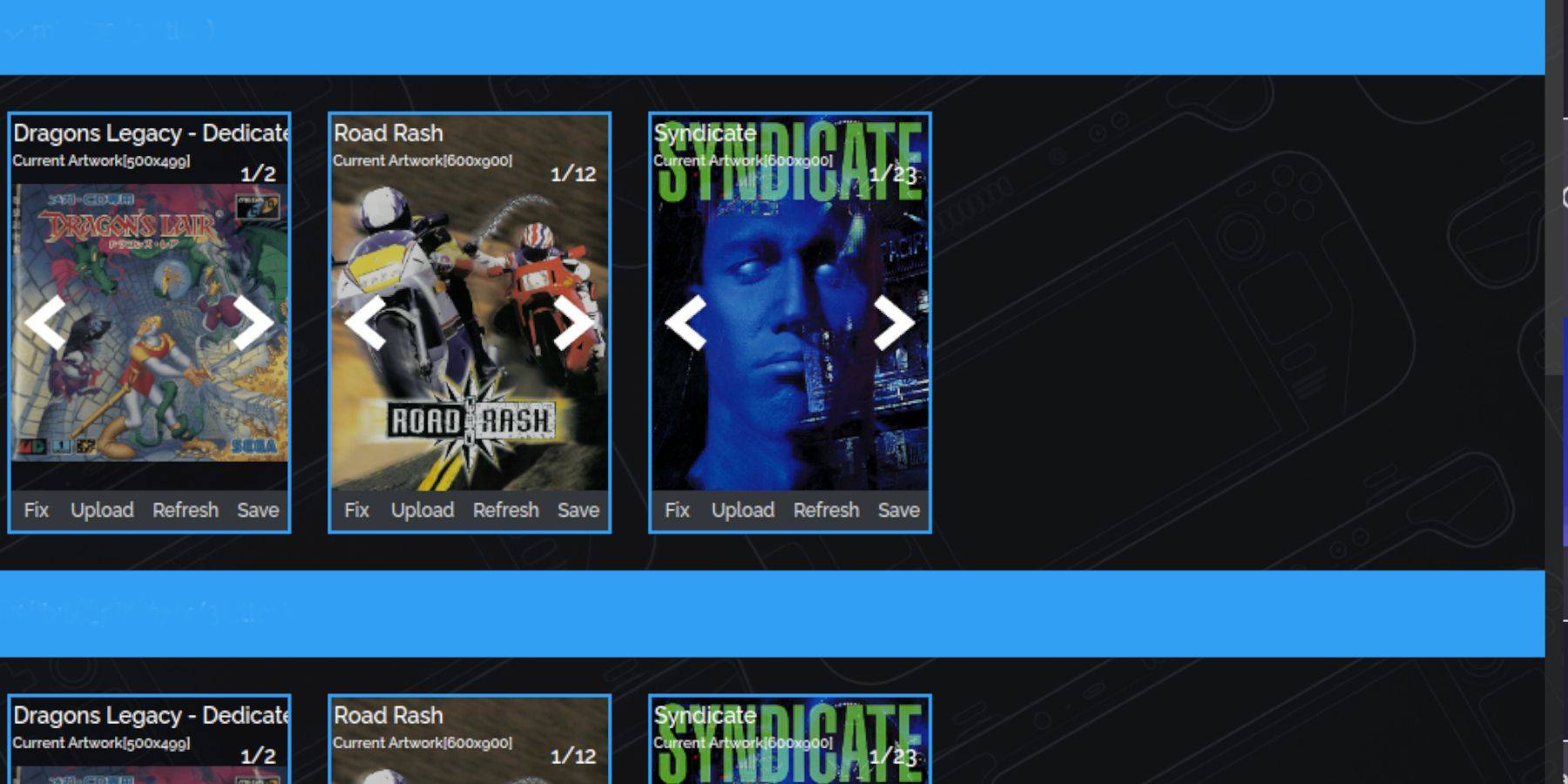
Menedżer ROM Steam zwykle zajmuje się okładką. Za brakujące okładki:
- Użyj funkcji „Napraw” w Menedżerze ROM Steam.
- Wyszukaj tytuł gry i wybierz odpowiednią okładkę.
- Zapisz i zamknij.
Ręczne dodawanie okładek:
Jeśli SRM nie znajdzie okładki, prześlij obraz ręcznie, korzystając z funkcji „Prześlij” w SRM.
Granie w gry Sega CD:
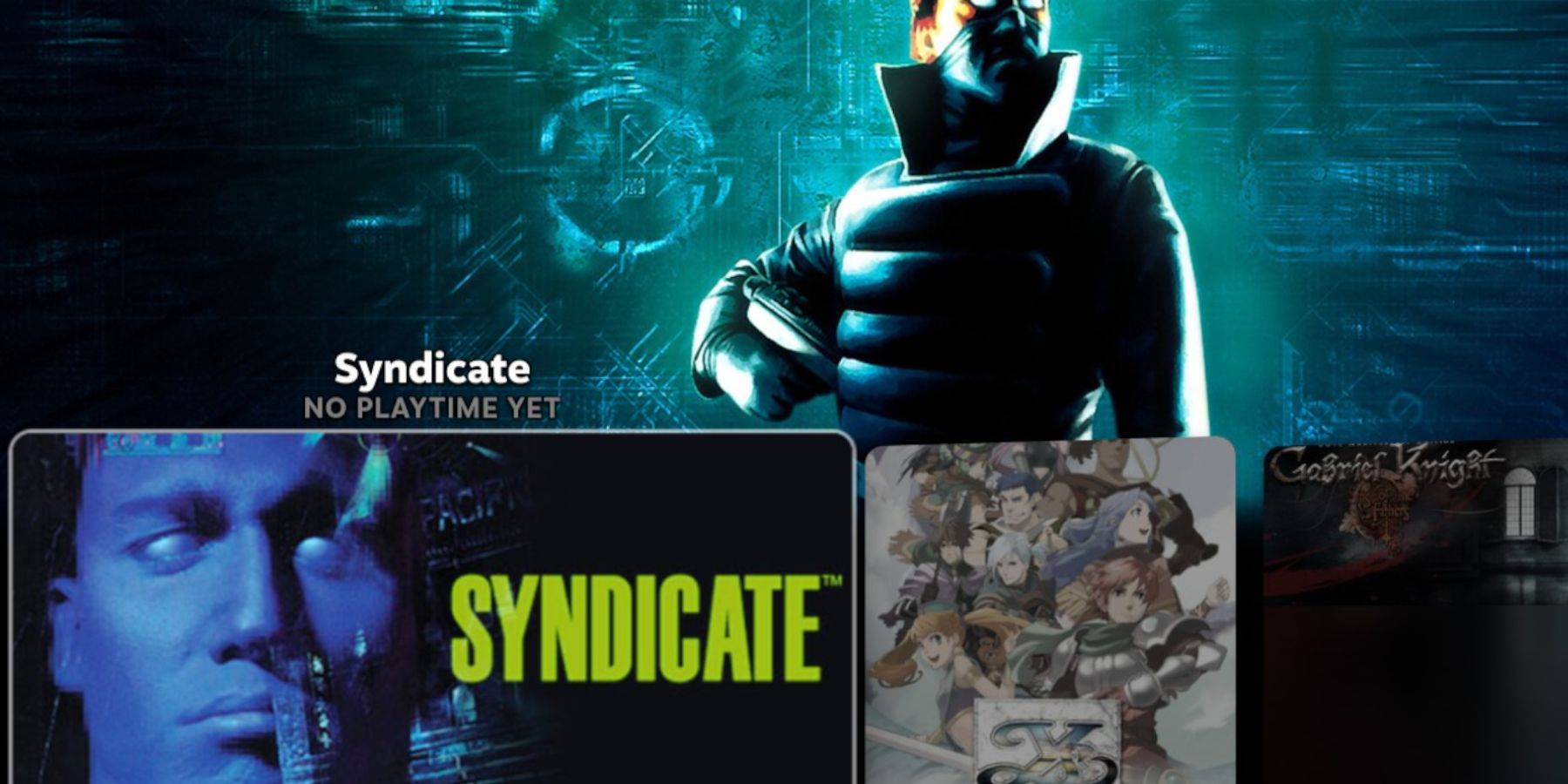
- Dostęp do trybu gry.
- Przejdź do swojej biblioteki Steam > Kolekcje.
- Znajdź swoją kolekcję płyt CD Sega i uruchom swoje gry.
Korzystanie ze stacji emulacji:
Stacja emulacyjna (jeśli jest zainstalowana) zapewnia doskonałą jakość obsługi biblioteki, szczególnie w przypadku gier wielopłytowych. Uzyskaj do niego dostęp poprzez swoją bibliotekę Steam > zakładkę Non-Stee. Użyj funkcji skrobaka, aby uzyskać optymalne metadane i okładkę.
Instalowanie Decky Loadera:
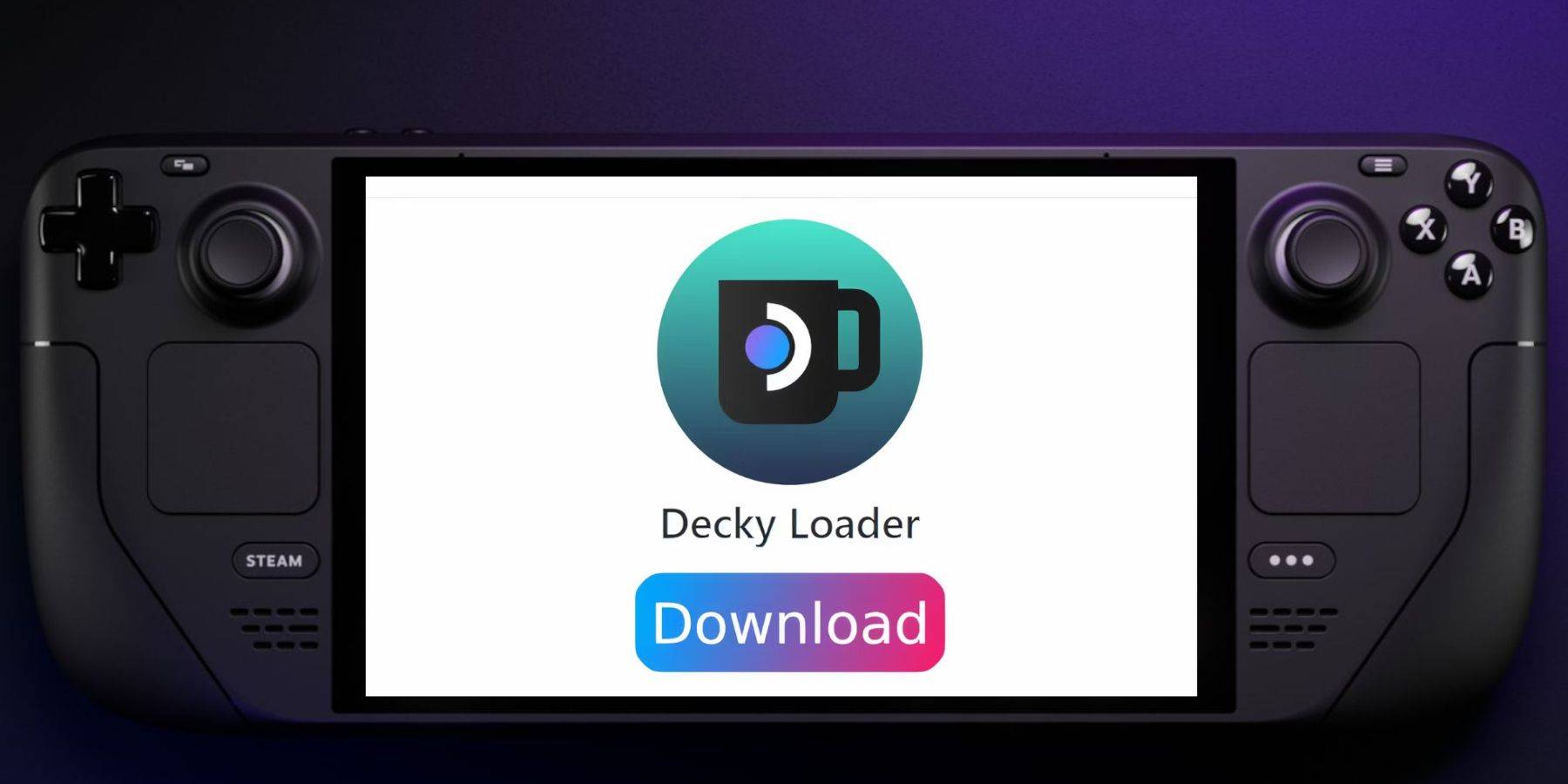
- Przełącz na tryb pulpitu.
- Pobierz Decky Loader ze strony GitHub.
- Uruchom instalator i wybierz „Zalecana instalacja”.
- Uruchom ponownie swój Steam Deck w trybie gry.
Instalowanie i konfigurowanie elektronarzędzi:
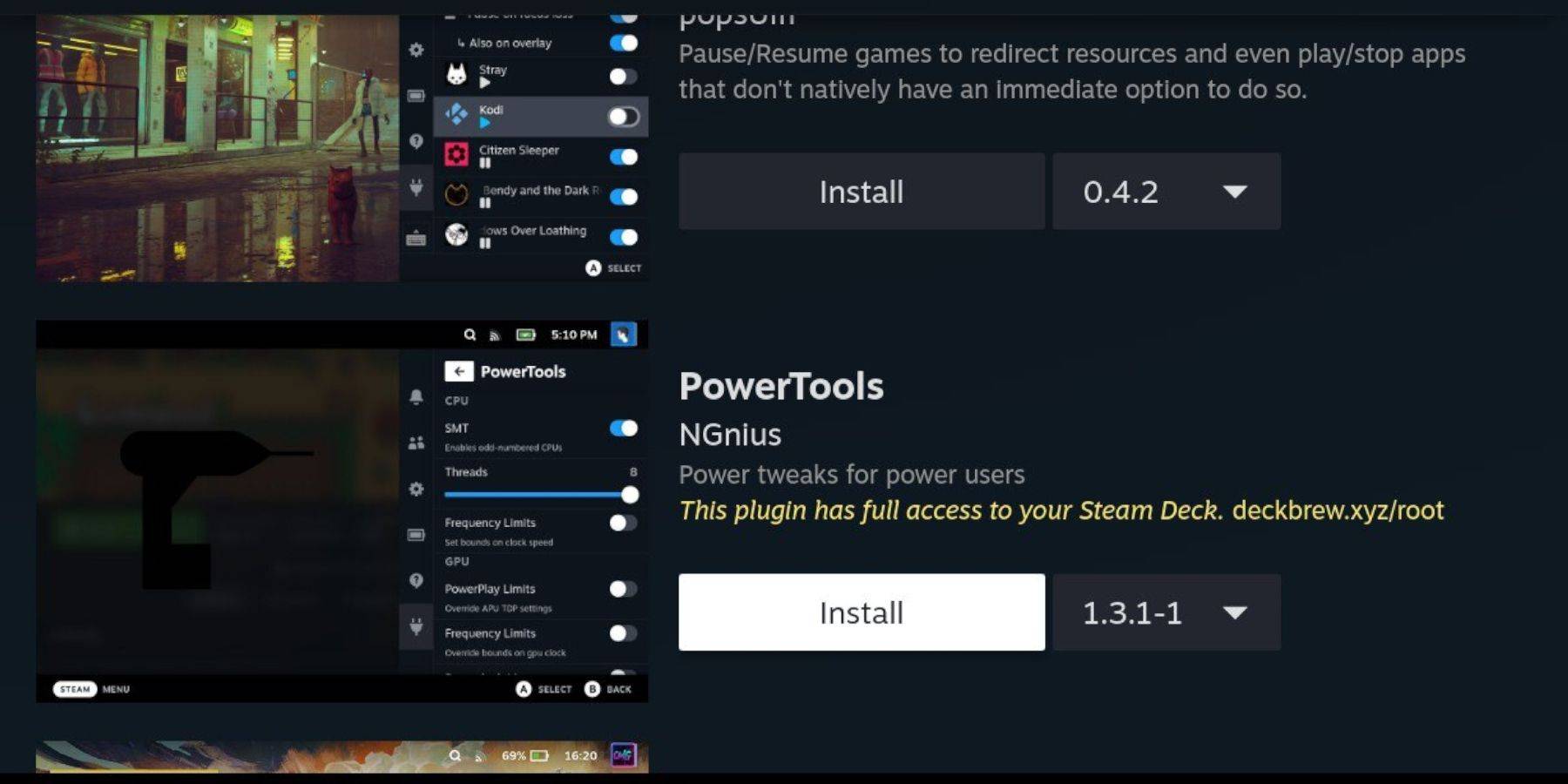
- Uzyskaj dostęp do Decky Loadera poprzez menu szybkiego dostępu (QAM).
- Zainstaluj elektronarzędzia ze sklepu Decky.
- Skonfiguruj narzędzia elektryczne (wyłącz SMT, ustaw wątki na 4, w razie potrzeby dostosuj zegar GPU).
Przywracanie modułu ładującego Decky po aktualizacji Steam Deck:

Jeśli Decky Loader zostanie usunięty po aktualizacji:
- Przełącz na tryb pulpitu.
- Pobierz ponownie Decky Loader z GitHub.
- Uruchom instalator za pomocą opcji „Wykonaj” i podaj hasło sudo.
- Uruchom ponownie swój pokład Steam.
Ten obszerny przewodnik zapewnia płynną konfigurację i przyjemne wrażenia z gry Sega CD na Twoim Steam Deck.